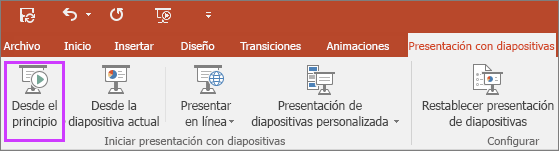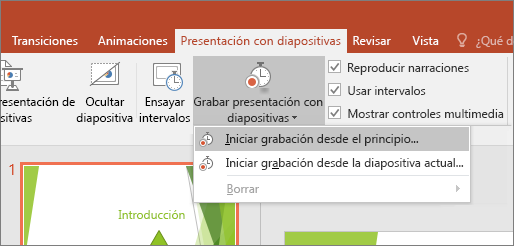Elementos de la pantalla de PowerPoing 2013.
Es importante conocer la barra de herramientas de acceso rápido, cinta de opciones, panel de navegación de diapositivas, opción de vista de las diapositivas, control del Zoom y panel de diapositivas.
1.-Barra de herramientas de acceso rápido: Permite acceder a los comandos más comunes o los que más uses, sin importar a que pestaña pertenezcan en las citas de opciones. Los más comunes son guardar, deshacer, rehacer y presentación. S e pueden agregar más comandos.